Sie wollen eine kostenlose OCR-Software? Dieser Artikel sammelt die sieben besten Programme, die nichts kosten.
Was ist OCR?
Software zur optischen Zeichenerkennung (OCR) wandelt Bilder oder sogar Handschrift in Text um. OCR-Software analysiert ein Dokument und vergleicht es mit Schriften, die in ihrer Datenbank gespeichert sind und/oder indem sie typische Merkmale von Schriftzeichen notiert. Manche OCR-Software lässt den Text auch durch eine Rechtschreibprüfung laufen, um nicht erkannte Wörter zu „erraten“. Eine 100-prozentige Genauigkeit ist schwer zu erreichen, aber eine ungefähre Annäherung ist das, was die meisten Programme anstreben.
OCR-Software kann für Studenten, Forscher und Büroangestellte eine Produktivitätserleichterung sein. Lassen Sie uns also mit ein paar mehr spielen und die beste OCR-Software für Ihre Bedürfnisse finden.
1. OCR mit Microsoft OneNote
Microsoft OneNote verfügt über eine erweiterte OCR-Funktionalität, die sowohl bei Bildern als auch bei handschriftlichen Notizen funktioniert.
- Ziehen Sie einen Scan oder ein gespeichertes Bild in OneNote. Sie können mit OneNote auch einen Teil des Bildschirms oder ein Bild in OneNote ausschneiden.
- Klicken Sie mit der rechten Maustaste auf das eingefügte Bild und wählen Sie Text aus Bild kopieren. Der kopierte, optisch erkannte Text wandert in die Zwischenablage und Sie können ihn nun wieder in OneNote oder in ein beliebiges Programm wie Word oder Notepad einfügen.
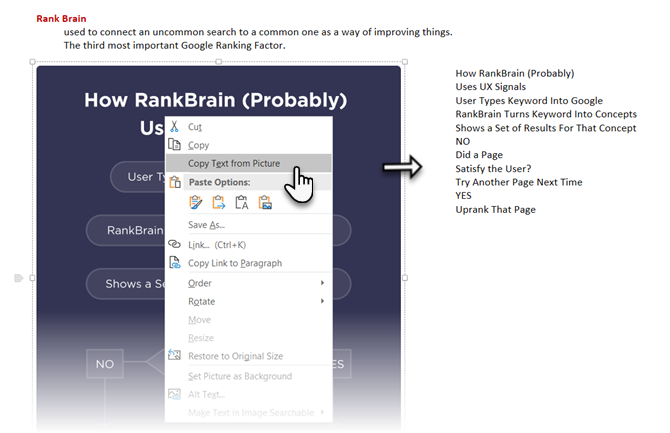
OneNote kann auch Text aus einem mehrseitigen Ausdruck mit einem Klick extrahieren. Fügen Sie einen mehrseitigen Ausdruck in OneNote ein und klicken Sie dann mit der rechten Maustaste auf die aktuell ausgewählte Seite.
- Klicken Sie auf Text von dieser Seite des Ausdrucks kopieren, um den Text nur von dieser ausgewählten Seite zu übernehmen.
- Klicken Sie auf Text von allen Seiten des Ausdrucks kopieren, um Text von allen Seiten auf einmal zu kopieren, wie Sie unten sehen können.
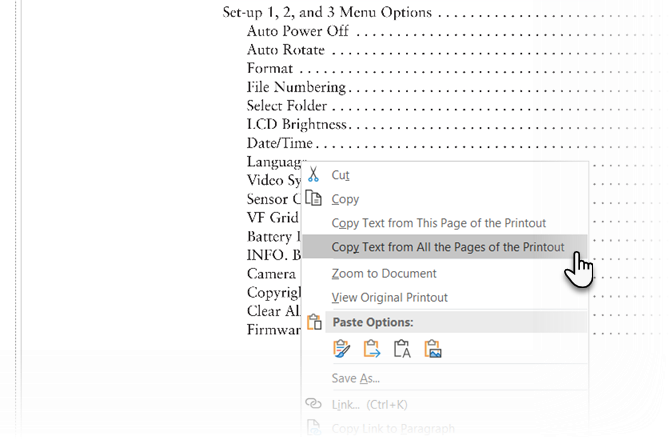
Beachten Sie, dass die Genauigkeit der OCR auch von der Qualität des Fotos abhängt. Deshalb ist die optische Erkennung von Handschrift für OneNote und andere OCR-Software auf dem Markt noch etwas unscharf. Nichtsdestotrotz ist es eine der wichtigsten Funktionen in OneNote, die Sie bei jeder Gelegenheit nutzen sollten.
Möchten Sie wissen, wie OneNote im Vergleich zu einer kostenpflichtigen OCR-Software abschneidet? Lesen Sie unseren Vergleich von OneNote und OmniPage.
2. SimpleOCR
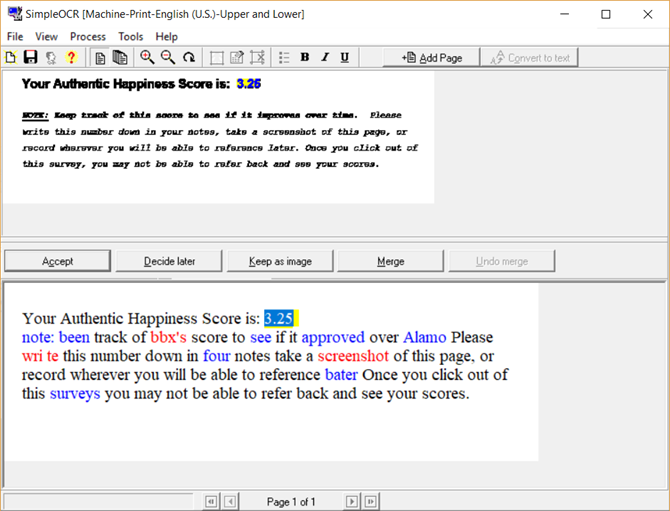
Die Schwierigkeiten, die ich mit der Handschrifterkennung mit MS-Tools hatte, hätte ich in SimpleOCR lösen können. Allerdings bietet die Software die Handschrifterkennung nur als 14-tägige kostenlose Testversion an. Die maschinelle Schrifterkennung hingegen hat keine Einschränkungen.
Die Software wirkt veraltet, da sie seit der Version 3.1 nicht mehr aktualisiert wurde, aber man kann sie trotzdem wegen ihrer Einfachheit ausprobieren.
- Stellen Sie es so ein, dass es direkt von einem Scanner oder durch Hinzufügen einer Seite (JPG-, TIFF-, BMP-Formate) gelesen wird.
- SimpleOCR bietet eine gewisse Kontrolle über die Konvertierung durch Textauswahl, Bildauswahl und Funktionen zum Ignorieren von Text.
- Die Konvertierung in Text führt den Prozess in eine Validierungsphase; ein Benutzer kann Unstimmigkeiten im konvertierten Text mit einer eingebauten Rechtschreibprüfung korrigieren.
- Die konvertierte Datei kann in einem DOC- oder TXT-Format gespeichert werden.
SimpleOCR kam mit normalem Text gut zurecht, aber der Umgang mit mehrspaltigen Layouts war eine Enttäuschung. Die Konvertierungsgenauigkeit der Microsoft-Tools war meiner Meinung nach deutlich besser als SimpleOCR.
Download: SimpleOCR für Windows (kostenlos, kostenpflichtig)
3. Photo Scan
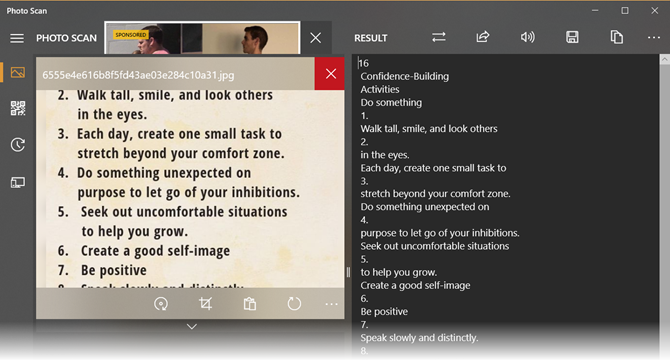
Photo Scan ist eine kostenlose Windows 10 OCR-App, die Sie aus dem Microsoft Store herunterladen können. Die von Define Studios erstellte App ist werbeunterstützt, aber das trübt das Erlebnis nicht. Die App ist ein OCR-Scanner und ein QR-Code-Reader in Einem.
Zeigen Sie die App auf ein Bild oder einen Dateiausdruck. Sie können auch die Webcam Ihres PCs verwenden, um ihr ein Bild zur Ansicht zu geben. Der erkannte Text wird in einem nebenstehenden Fenster angezeigt.
Ein Highlight ist die Text-to-Speech-Funktion. Klicken Sie auf das Lautsprechersymbol und die App liest laut vor, was sie gerade gescannt hat.
Bei handgeschriebenem Text ist das nicht so toll, aber die Erkennung von gedrucktem Text war ausreichend. Wenn alles erledigt ist, können Sie den OCR-Text in verschiedenen Formaten wie Text, HTML, Rich Text, XML, Log-Format usw. speichern.
Download: Photo Scan (kostenlos, In-App-Kauf)
4. (a9t9) Kostenlose OCR Windows App
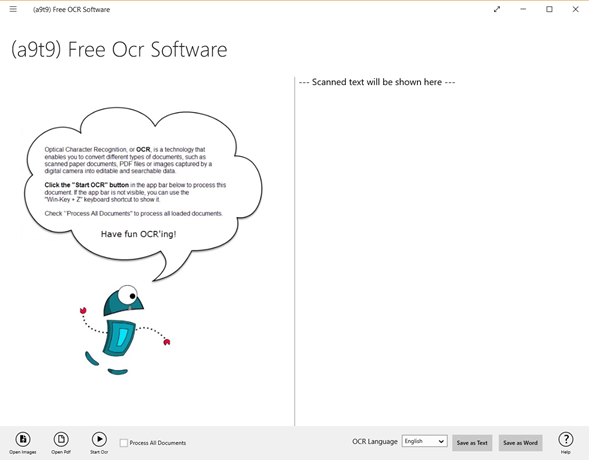
(a9t9) Kostenlose OCR-Software ist eine Universal Windows Platform App. Sie können sie also mit jedem Windows-Gerät verwenden, das Sie besitzen. Es gibt auch ein Online-OCR-Äquivalent, das auf der gleichen API basiert.
(a9t9) unterstützt 21 Sprachen für das Parsen Ihrer Bilder und PDFs in Text. Die App ist ebenfalls kostenlos, und die Werbeunterstützung kann mit einem In-App-Kauf entfernt werden. Wie die meisten kostenlosen OCR-Programme ist sie für gedruckte Dokumente und nicht für handgeschriebenen Text gedacht.
Download: a9t9 Free OCR (kostenlos, In-App-Kauf)
5. Capture2Text
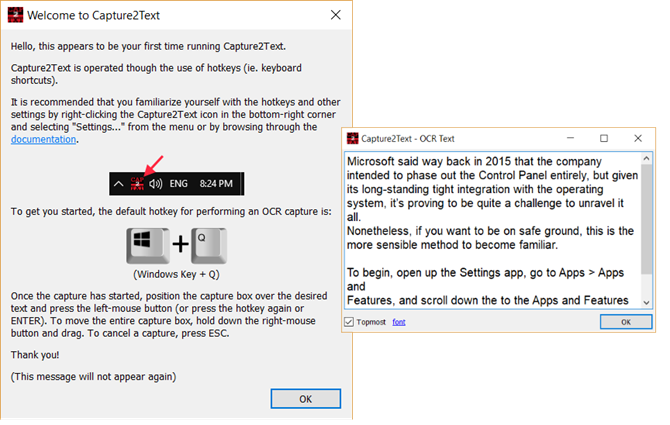
Capture2Text ist eine kostenlose OCR-Software für Windows 10, die Ihnen Tastenkombinationen bietet, um alles auf dem Bildschirm schnell zu erkennen. Es erfordert auch keine Installation.
Mit dem Standard-Tastenkürzel WinKey + Q aktivieren Sie den OCR-Prozess. Sie können dann mit der Maus den Teil auswählen, den Sie erfassen möchten. Drücken Sie die Eingabetaste, dann wird die Auswahl optisch erkannt. Der erfasste und umgewandelte Text erscheint in einem Popup und wird auch in die Zwischenablage kopiert.
Capture2Text verwendet die OCR-Engine von Google und unterstützt über 100 Sprachen. Es verwendet Google Translate, um den erfassten Text in andere Sprachen zu konvertieren. Schauen Sie in die Einstellungen, um die verschiedenen Optionen der Software zu optimieren.
Download: Capture2Text (kostenlos)
6. Easy Screen OCR
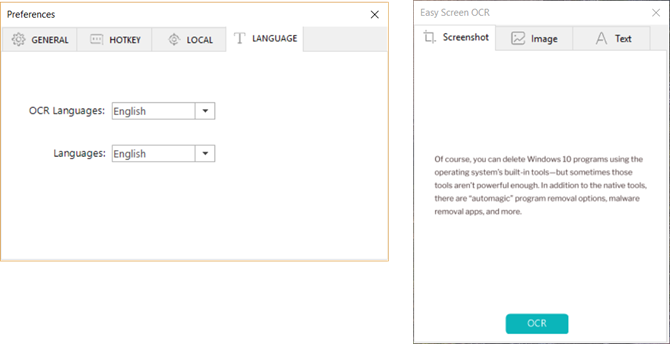
Easy Screen OCR ist nicht kostenlos. Aber ich erwähne es hier, weil es schnell und bequem ist. Außerdem können Sie es bis zu 20 Mal kostenlos nutzen, ohne ein Abonnement abzuschließen. Die Software funktioniert über den Systemtray oder die Taskleiste. Klicken Sie mit der rechten Maustaste auf das Easy Screen OCR-Symbol und wählen Sie „Erfassen“ aus dem Menü. Machen Sie einen Screenshot von einem beliebigen Bild, einer Website, einem Video, einem Dokument oder etwas anderem auf dem Bildschirm, indem Sie den Mauszeiger ziehen.
Easy Screen OCR zeigt dann einen Dialog mit drei Registerkarten an. Auf der Registerkarte „Screenshot“ sehen Sie eine Vorschau des erfassten Textes. Klicken Sie auf die Schaltfläche OCR, um den Text aus dem Bild zu lesen. Der optisch umgewandelte Text kann nun auf der Registerkarte Text des Dialogs kopiert werden.
Die Erkennungssprachen für die OCR können Sie in den Voreinstellungen der Software festlegen. Mehr als 100 Sprachen werden unterstützt, da die Software die OCR-Engine von Google nutzt.
Download: Easy Screen OCR ($9 pro Monat)
Auch: OCR mit Google Docs
Wenn Sie nicht an Ihrem eigenen Computer sitzen, dann probieren Sie die OCR-Fähigkeiten von Google Drive aus. Google Docs hat ein eingebautes OCR-Programm, das Text in JPEG-, PNG-, GIF- und PDF-Dateien erkennen kann. Aber alle Dateien sollten 2 MB oder weniger groß sein und der Text sollte mindestens 10 Pixel groß sein. Google Drive kann auch die Sprache in den gescannten Dateien automatisch erkennen, allerdings ist die Genauigkeit bei nicht-lateinischen Schriftzeichen möglicherweise nicht sehr hoch.
- Melden Sie sich bei Ihrem Google Drive-Konto an.
- Klicken Sie auf Neue > Datei hochladen. Alternativ können Sie auch auf My Drive > Dateien hochladen klicken.
- Navigieren Sie zu der Datei auf Ihrem PC, die Sie von PDF oder Bild in Text konvertieren möchten. Klicken Sie auf die Schaltfläche Öffnen, um die Datei hochzuladen.
- Das Dokument befindet sich nun in Ihrem Google Drive. Klicken Sie mit der rechten Maustaste auf das Dokument und klicken Sie auf Öffnen mit > Google Docs.
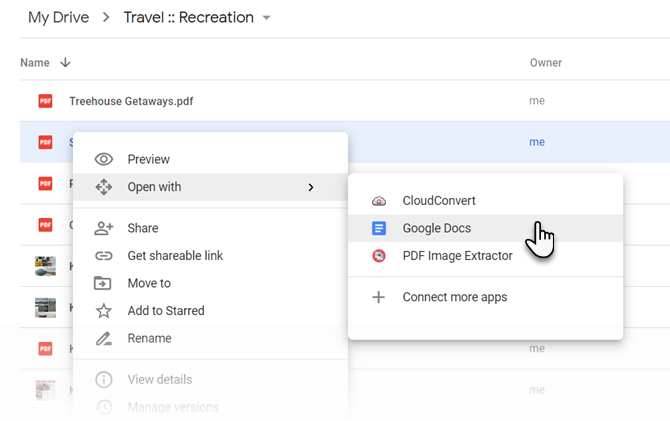
- Google wandelt Ihre PDF- oder Bilddatei mit OCR in Text um und öffnet sie in einem neuen Google-Dokument. Der Text ist editierbar und Sie können die Stellen korrigieren, an denen die OCR den Text nicht richtig gelesen hat.
- Sie können die korrigierten Dokumente in den verschiedenen Formaten herunterladen, die Google Drive unterstützt. Wählen Sie im Menü Datei > Herunterladen als.
Die kostenlose OCR-Software, die Sie wählen können
Die kostenlosen Tools waren zwar bei gedrucktem Text ausreichend, versagten aber bei normalem kursivem handgeschriebenem Text. Meine persönliche Präferenz für den Einsatz von OCR aus dem Stegreif geht in Richtung Microsoft OneNote, weil man es zu einem Teil des Arbeitsablaufs beim Notizenmachen machen kann. Photo Scan ist eine Universal-App aus dem Windows Store und unterstützt Zeilenumbrüche mit einer Reihe von Dokumentformaten, in denen Sie speichern können.
Aber lassen Sie Ihre Suche nach kostenlosen OCR-Konvertern nicht hier enden. Es gibt viele andere alternative Möglichkeiten, Ihre Bilder und Texte zu OCR zu verarbeiten. Und wir haben schon einige Online-OCR-Tools auf den Prüfstand gestellt. Halten Sie diese ebenfalls in der Nähe.
Image Credit: nikolay100/
Saikat Basu ist stellvertretender Redakteur für Internet, Windows und Produktivität. Nachdem er den Schmutz eines MBA und einer zehnjährigen Marketing-Karriere abgestreift hat, widmet er sich nun mit Leidenschaft der Aufgabe, anderen dabei zu helfen, ihre Fähigkeiten im Geschichtenerzählen zu verbessern. Er achtet auf das fehlende Oxford-Komma und hasst schlechte Screenshots. Aber Fotografie, Photoshop und Produktivitätsideen besänftigen seine Seele.
Mehr von Saikat Basu